Win11任务栏怎么隐藏?Win11任务栏隐藏方法
更新日期:2023-09-22 04:50:44
来源:系统之家
手机扫码继续观看

win11系统才刚出来没有多久,因为和win10系统相去甚远,所以很多用户在安装win11系统之后对这个系统非常陌生,很多操作都不知道该怎么操作。下面小编就为大家带来了win11系统隐藏任务栏的方法,请不会隐藏的小伙伴仔细阅读本篇教程。
具体步骤:
1、首先回到windows11桌面,右键桌面空白处打开右键菜单,在其中选择“个性化”。
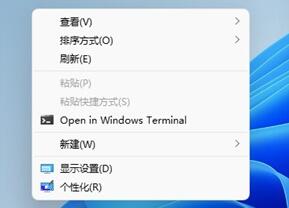
2、在个性化中找到右侧的“任务栏”点击进入。
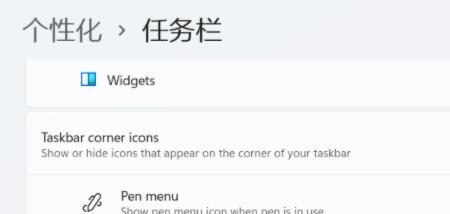
3、在任务栏设置中勾选“Automatically hide the taskbar”就可以自动隐藏任务栏了。
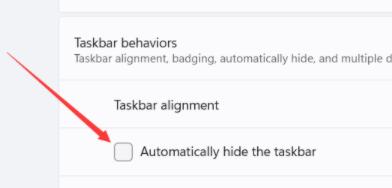
该文章是否有帮助到您?
常见问题
- monterey12.1正式版无法检测更新详情0次
- zui13更新计划详细介绍0次
- 优麒麟u盘安装详细教程0次
- 优麒麟和银河麒麟区别详细介绍0次
- monterey屏幕镜像使用教程0次
- monterey关闭sip教程0次
- 优麒麟操作系统详细评测0次
- monterey支持多设备互动吗详情0次
- 优麒麟中文设置教程0次
- monterey和bigsur区别详细介绍0次
系统下载排行
周
月
其他人正在下载
更多
安卓下载
更多
手机上观看
![]() 扫码手机上观看
扫码手机上观看
下一个:
U盘重装视频











